時間:2017-07-04 來源:互聯網 瀏覽量:
今天給大家帶來Excel2016中如何隱藏和顯示工作表,Excel2016中隱藏和顯示工作表的方法,讓您輕鬆解決問題。
Excel2016工作簿中,有些工作表的數據不宜顯示出來,需要將其隱藏起來。那麼,我們怎樣將這些帶有隱私數據的工作表隱藏起來?一起來了解下把!具體方法如下:
11、鼠標左鍵雙擊計算機桌麵Excel2016程序圖標,將其打開運行。點擊打開其他工作簿選項,打開需要編輯的工作簿文件。如圖所示;
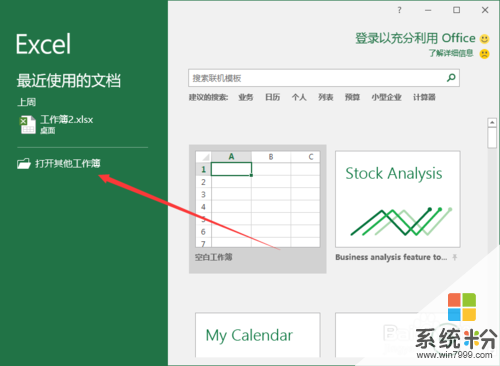 2
22、在打開的Excel工作簿窗口中,選中需要隱藏的工作表的標簽,然後在點擊鼠標右鍵,在彈出的菜單選項中點擊“隱藏”選項。如圖所示;
 3
33、點擊“隱藏”選項後,我們選中的工作表就會被隱藏起來了。如圖所示;
 4
44、如果我們又需要將隱藏的工作表顯示出來。則選中工作簿中任意一個工作表的標簽,點擊鼠標右鍵,在彈出的菜單選項中點擊“取消隱藏”選項。如圖所示;
 5
55、這個時候會彈出一個“取消隱藏”對話框,在裏麵選中需要顯示的工作表,然後再點擊“確定”按鈕。如圖所示;
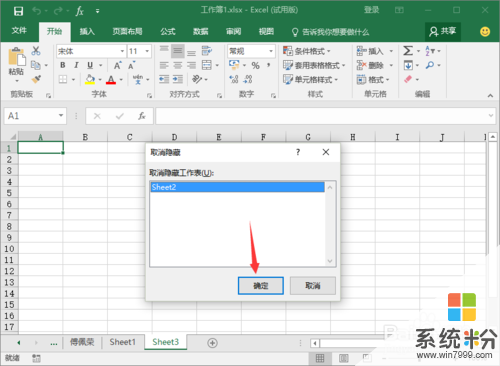 6
66、返回到工作簿編輯窗口,在底部可以看到之前隱藏起來的工作表已經顯示出來了。如圖所示;

以上就是Excel2016中如何隱藏和顯示工作表,Excel2016中隱藏和顯示工作表的方法教程,希望本文中能幫您解決問題。